Jak naprawić kod błędu systemu Windows 0x80070570
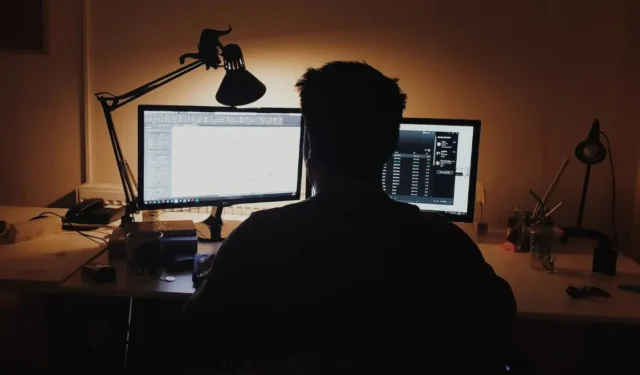
Kod błędu 0x80070570 jest często napotykany podczas instalowania systemu Windows lub podczas próby uzyskania dostępu do pliku. Główną przyczyną tego zjawiska jest problem z dostępem do niektórych plików w systemie Windows. Może to być spowodowane uszkodzeniem pliku lub czymś zakłócającym proces. Skorzystaj z poniższych poprawek, aby łatwo rozwiązać ten błąd i przywrócić normalne działanie systemu.
Podstawowe rozwiązywanie problemów
Wypróbuj te wstępne poprawki, zanim przejdziesz do bardziej szczegółowych rozwiązań poniżej.
- Zaktualizuj system Windows — spróbuj zainstalować wszelkie oczekujące aktualizacje systemu Windows, aby naprawić wszelkie błędy obecne w bieżącej wersji systemu Windows. Może to doprowadzić do naprawienia błędu i innych rzeczy.
- Ponownie pobierz wymagany plik — jeśli podczas otwierania pobranego pliku pojawi się ten błąd, spróbuj ponownie pobrać plik.
- Uruchom skanowanie CHKDSK — możliwe, że na dysku pojawiły się błędy, które spowodowały, że system Windows nie mógł uzyskać dostępu do wymaganych plików instalacyjnych. Aby zdiagnozować i rozwiązać ten problem, uruchom narzędzie CHKDSK , aby sprawdzić dysk pod kątem błędów. CHKDSK skanuje i naprawia (jeśli to możliwe) uszkodzone sektory na dysku. W niektórych przypadkach wystarczy CHKDSK, aby naprawić podstawową przyczynę wielu błędów systemu Windows, w tym kod błędu 0x80070570. Ale w innych przypadkach dysk może być nie do naprawienia i wymagać wymiany.
- Ponów instalację systemu Windows — czasami ponowna próba instalacji systemu Windows z nośnika instalacyjnego (jeśli to możliwe) może pozbyć się błędu.
1. Użyj narzędzia do naprawy podczas uruchamiania
Kod błędu 0x80070570 jest często związany z problemami z istniejącą instalacją systemu Windows, w szczególności z ustawieniami rozruchu. Uruchomienie narzędzia do naprawy systemu podczas uruchamiania może pomóc pozbyć się drobnych błędów, które uniemożliwiają zainstalowanie nowszej wersji systemu Windows.
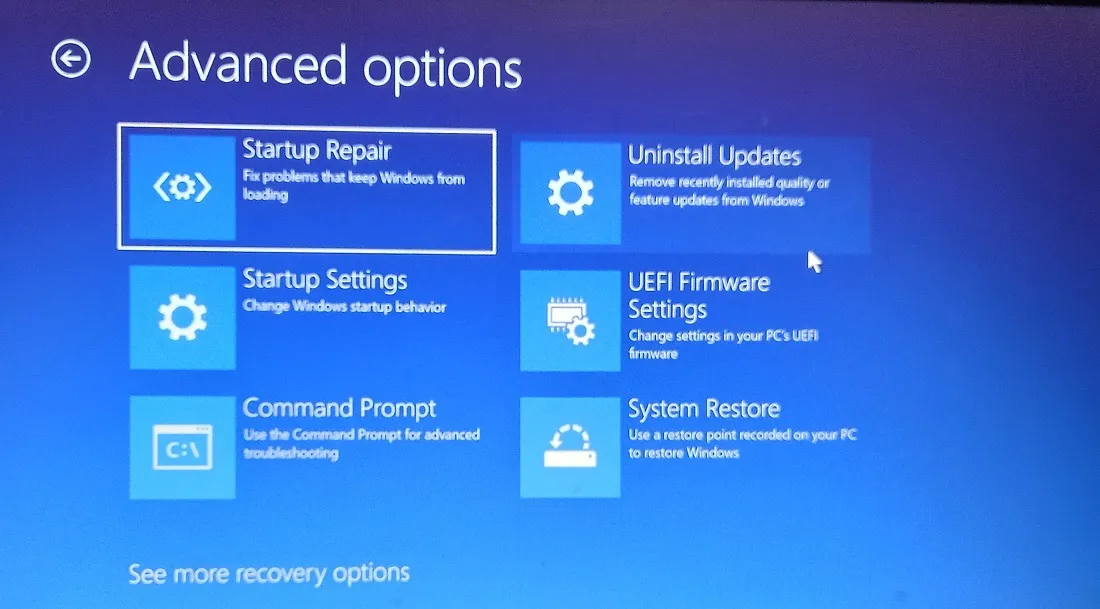
Pamiętaj, że aby uzyskać dostęp do narzędzia Startup Repair, musisz uruchomić system Advanced Startup.
2. Wyłącz program antywirusowy
Twój program antywirusowy może również zakłócać proces instalacji systemu Windows i uniemożliwiać systemowi Windows dostęp do plików wymaganych do wykonania zadania. Tymczasowe wyłączenie programu antywirusowego może pomóc w wyeliminowaniu go jako głównej przyczyny kodu błędu 0x80070570.
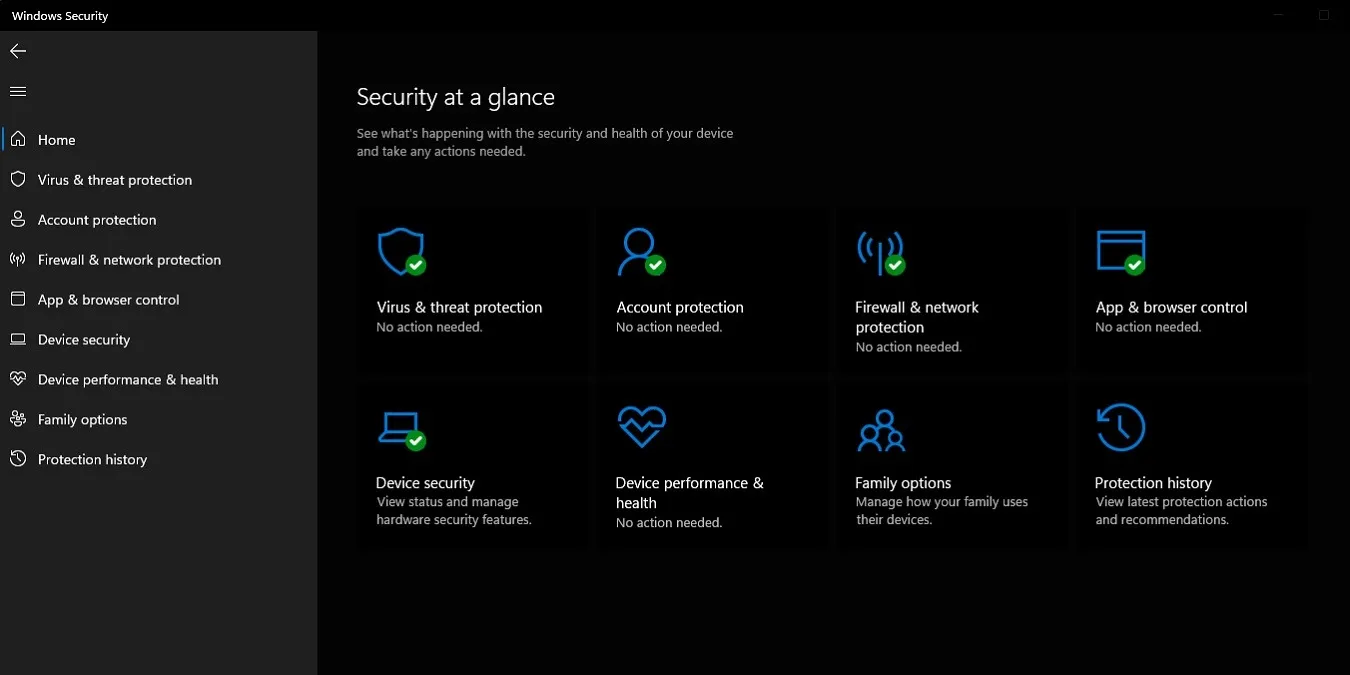
Możesz wyłączyć usługę Microsoft Defender , jeśli używasz wbudowanego programu antywirusowego w systemie Windows. W przypadku wszystkich innych programów antywirusowych innych firm odpowiednią opcję znajdziesz w sekcji ustawień odpowiedniej aplikacji. Po wyłączeniu programu antywirusowego sprawdź, czy błąd nadal występuje podczas instalowania wersji systemu Windows na komputerze.
3. Przenieś plik do innej lokalizacji
Jeśli podczas próby uzyskania dostępu do określonego pliku pojawił się kod błędu 0x80070570, spróbuj przenieść go w inne miejsce, aby sprawdzić, czy to pomoże. To nie jest prawdziwe rozwiązanie problemu, ale może tymczasowo pomóc, zmieniając lokalizację wymaganego pliku, gdy jego pierwotna lokalizacja powoduje problemy z dostępem.
- Kliknij plik prawym przyciskiem myszy i wybierz z menu opcję „Wytnij”.
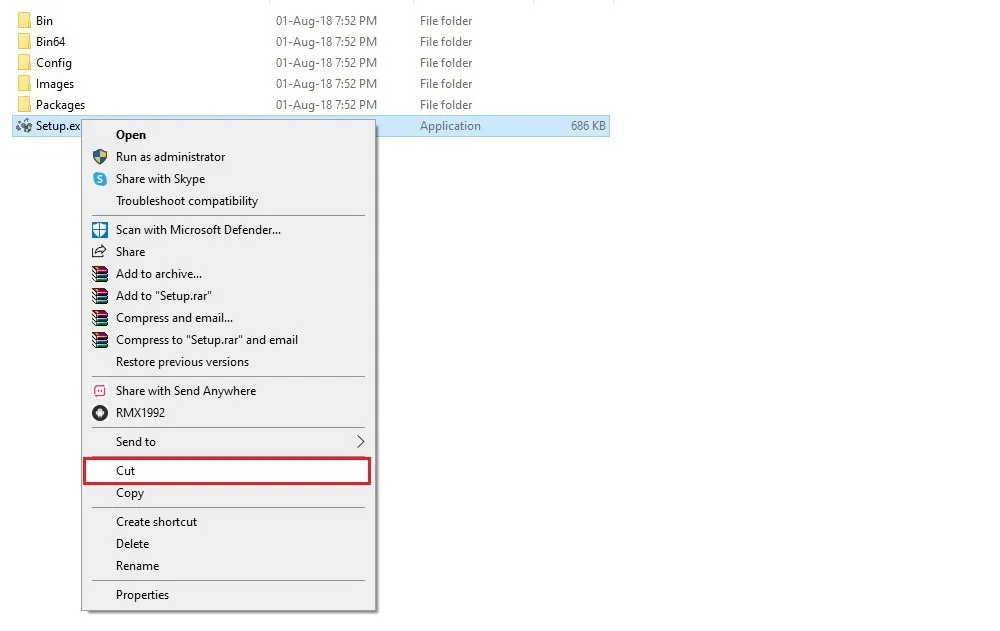
- „Wklej” go w innym miejscu, najlepiej w katalogu znajdującym się na innym dysku fizycznym (aby uwzględnić błędy fizyczne na dysku źródłowym).
- Spróbuj ponownie uzyskać dostęp do pliku, aby sprawdzić, czy błąd został rozwiązany.
4. Usuń pliki tymczasowe z pamięci głównej
Katalog główny partycji dysku zawiera kilka plików tymczasowych (oznaczonych znakiem „$” przed nazwą), które są tworzone przez system Windows podczas różnych operacji. Pliki te mogą czasami zakłócać normalny proces instalacji systemu Windows i muszą zostać usunięte, aby rozwiązać problem.
- Otwórz dysk (C:) w Eksploratorze plików i przełącz „Ukryte elementy” za pomocą „Widok -> Pokaż”.
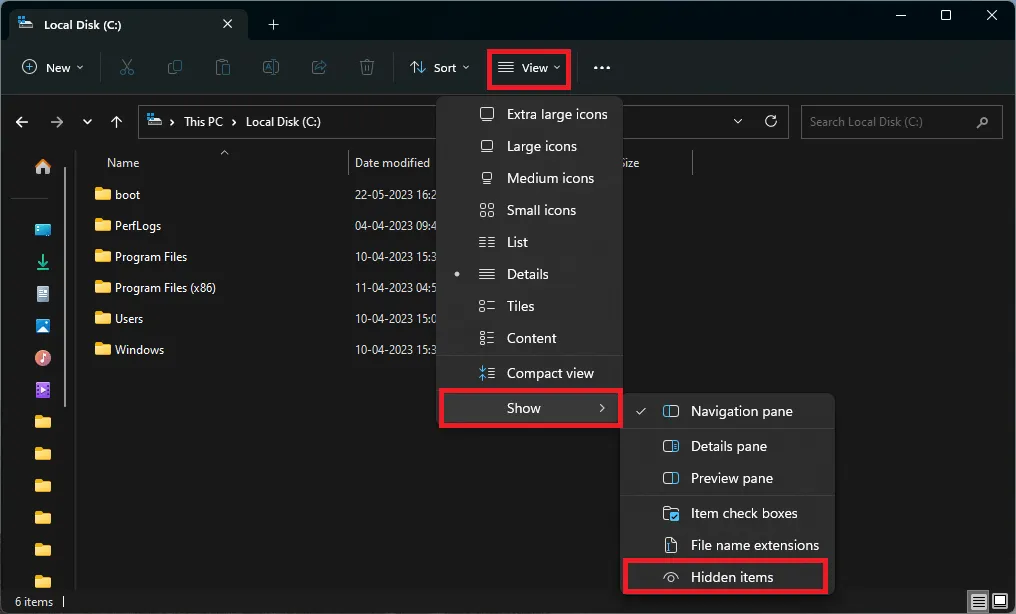
- Wybierz ukryte foldery i usuń je. Zrób to dla każdej ze swoich partycji.
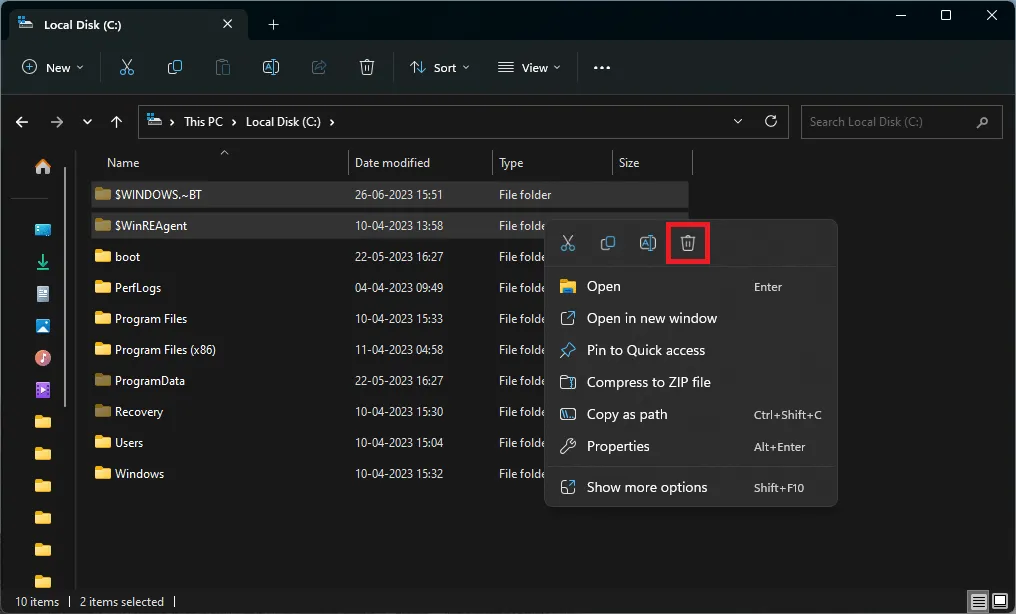
- Opróżnij Kosz i ponownie uruchom komputer. Sprawdź, czy błąd nadal występuje podczas ponownej próby instalacji systemu Windows.
5. Opróżnij folder SoftwareDistribution
Folder „SoftwareDistribution” jest używany przez system Windows do przechowywania tymczasowych plików Windows Update. Usuwając zawartość folderu i resetując niektóre składniki usługi Windows Update, w niektórych przypadkach można naprawić kod błędu 0x80070570.
- Wyszukaj i otwórz okno „Wiersz polecenia”, klikając wynik wyszukiwania prawym przyciskiem myszy i klikając „Uruchom jako administrator”.
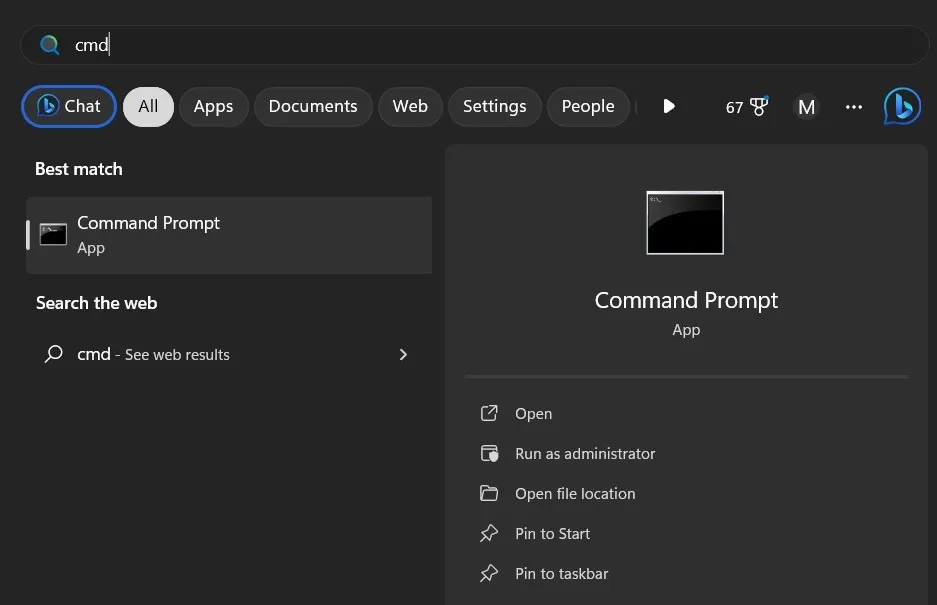
- Wpisz następujące polecenia jedno po drugim i naciśnij Enterpo każdym:
net stop wuauserv
net stop bits
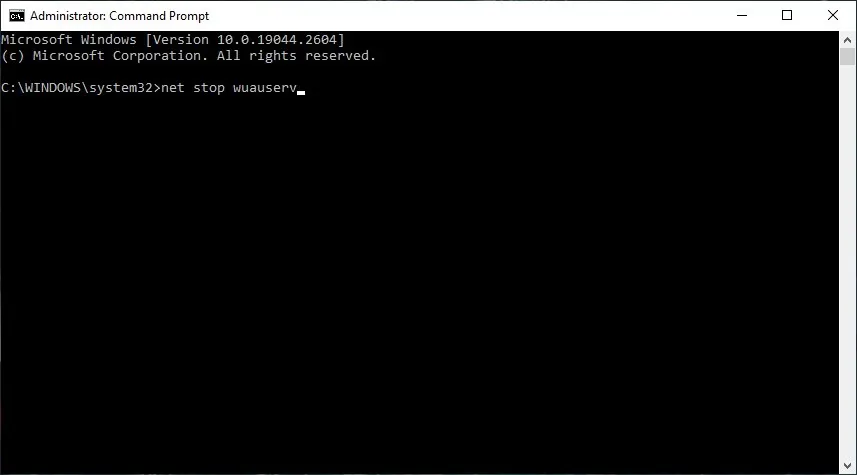
- Przejdź do
C:\Windows\SoftwareDistributioni usuń całą zawartość folderu.
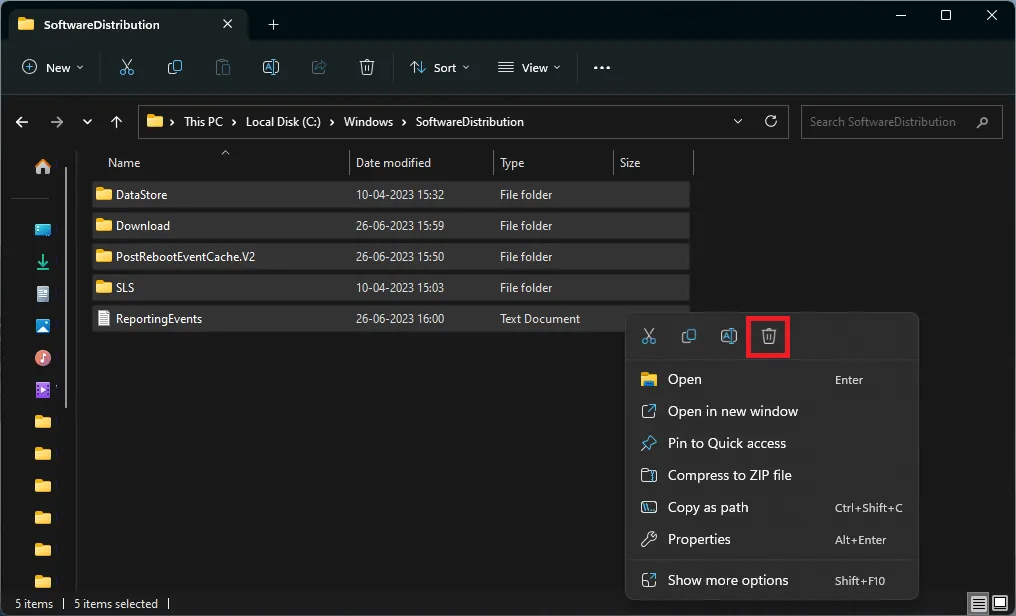
- Wróć do okna wiersza polecenia, wpisz następujące polecenia jeden po drugim i naciśnij Enterpo każdym:
net start wuauserv
net start bits
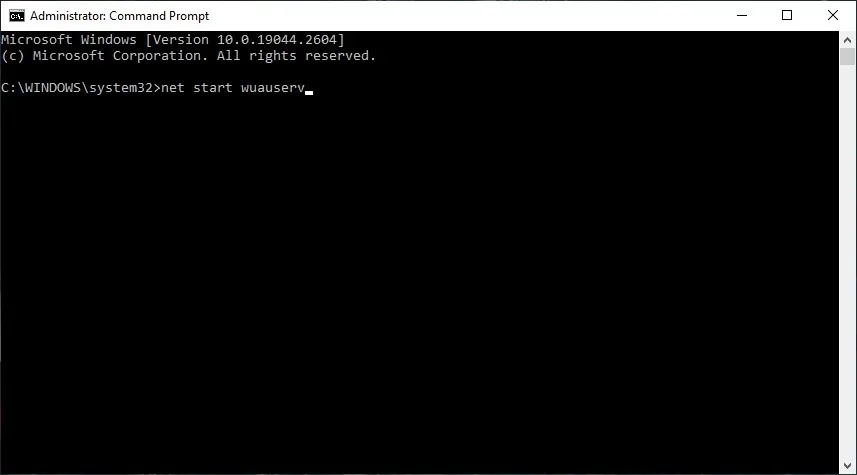
- Uruchom ponownie komputer i sprawdź, czy błąd nadal się pojawia.
6. Sprawdź nośnik instalacyjny
Źródło kodu błędu 0x80070570 może nawet nie znajdować się na twoim komputerze. Na nośniku instalacyjnym (pamięć flash lub dysk CD) mogą występować błędy sprzętowe. W takim przypadku system Windows może napotkać problemy podczas uzyskiwania dostępu do wymaganych plików instalacyjnych.

Możesz uruchomić skanowanie CHKDSK, aby znaleźć i naprawić podstawowe błędy na nośniku instalacyjnym. Spróbuj użyć alternatywnego dysku USB, o którym wiadomo, że działa, a następnie sprawdź, czy błąd nadal występuje.
7. Ponownie utwórz nośnik startowy
W niektórych przypadkach zarówno komputer, jak i nośnik instalacyjny mogą być wolne od błędów, a wina leży po stronie procesu tworzenia nośnika startowego. Możliwe, że podczas tworzenia rozruchowego dysku USB za pomocą Rufusa lub innej metody wkradły się błędy. Może to prowadzić do różnych błędów, które zasadniczo prowadzą do tego samego wyniku: kodu błędu 0x80070570.
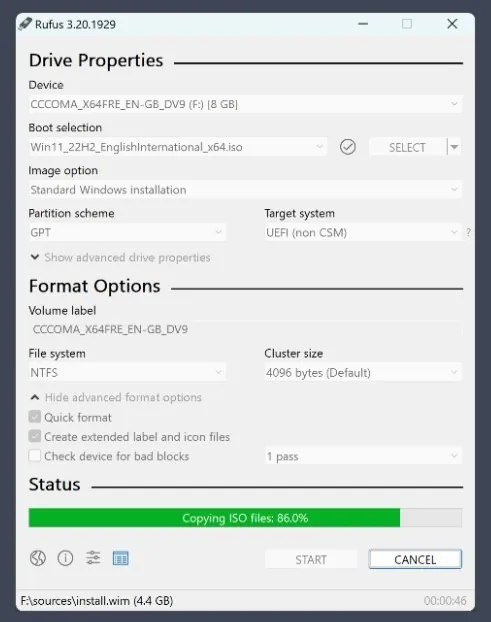
Sformatuj dysk USB i powtórz proces. Upewnij się, że zarówno dysk USB, jak i plik ISO systemu Windows, którego używasz, są wolne od błędów przed uruchomieniem dysku.
8. Zainstaluj system Windows z witryny firmy Microsoft
Inną poprawką kodu błędu 0x80070570 jest instalacja systemu Windows za pomocą Asystenta instalacji firmy Microsoft . Ta metoda omija potrzebę tworzenia dowolnego rozruchowego dysku USB i polega po prostu na pobraniu aplikacji instalacyjnej i wykonaniu instrukcji wyświetlanych na ekranie.
Użytkownicy, którzy chcą skorzystać z tego procesu w celu zainstalowania systemu Windows 10, powinni odwiedzić stronę pobierania systemu Windows 10 i kliknąć przycisk „Aktualizuj teraz”.
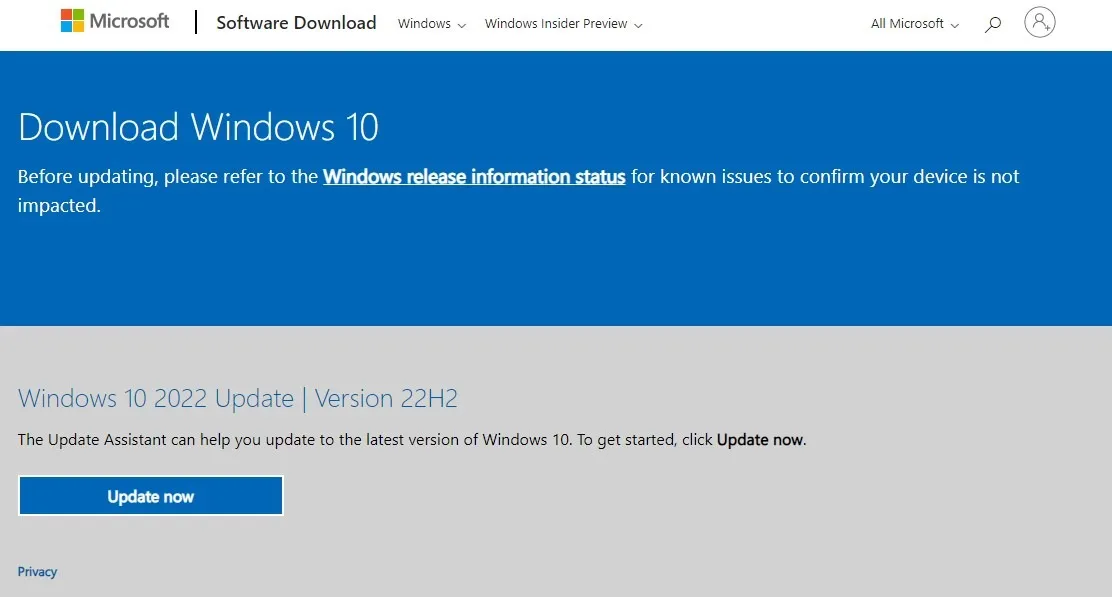
Często Zadawane Pytania
Skąd mam wiedzieć, czy mój dysk twardy jest uszkodzony?
Dyski twarde mogą wykazywać błędy po latach użytkowania. Błędy te mogą czasami przejawiać się w typowych znakach, które można rozpoznać. Gdy się pojawią, zaleca się podjęcie kroków zaradczych w celu utworzenia kopii zapasowej danych, zanim dysk zniknie na dobre. Oznaki takie jak dziwne dźwięki, dłuższy czas dostępu do plików, częste BSOD, uszkodzone katalogi i wydłużający się czas uruchamiania są często kojarzone z awariami dysków twardych. Możesz sprawdzić stan dysku twardego, aby określić, czy konieczna jest jego wymiana.
Czy BSOD może uszkodzić system Windows?
Błędy BSOD często wskazują na uszkodzone instalacje systemu Windows i mogą być spowodowane przez jeden lub więcej podstawowych problemów, ale same BSOD nie mogą uszkodzić systemu Windows bardziej niż już jest. BSOD to po prostu raport o błędzie lub objaw głębszego problemu z systemem operacyjnym, który powoduje, że system Windows nagle kończy wszystkie funkcje. Naprawienie podstawowej przyczyny BSOD może sprawić, że zniknie, ale sam BSOD nie wprowadza żadnych nowych błędów w twoim systemie.
Źródło obrazu: Unsplash . Wszystkie zrzuty ekranu autorstwa Tanveera Singha.



Dodaj komentarz